ここから本文です。
ローカルアカウント/Microsoft アカウントとは
ローカルアカウントとは?
-
パソコンにユーザー名とパスワードを使用して登録するアカウントです。
Windows 10の場合、ローカルアカウントだけの状態では「One Drive」などMicrosoft社が提供する各種サービスの中で使用できないものがあります。 -
Windows 10搭載のMicrosoft社の各サービスをご利用する場合は、Microsoft アカウントを取得し、Microsoft アカウントと紐付けを行う必要があります。
Microsoft アカウントとは?
-
Microsoft社が提供するサービスを利用するためのアカウントです。
Microsoft アカウントがあれば、クラウドメールの「Outlook.com」、クラウド ストレージの「OneDrive」などの機能を利用することができます。 -
パソコンにサインインするときにMicrosoft アカウントを使用すれば、Microsoft社の各サービスを使用するときに都度、サインインする必要なく使用することができます。
ローカルアカウントをMicrosoft アカウントに切り替えて登録する方法
-
[設定]を表示します。
・デスクトップ モードの場合は、画面左下の (スタートボタン)をクリックし、
(スタートボタン)をクリックし、 (設定)をクリックします。
(設定)をクリックします。
・タブレット モードの場合は、 (設定)をクリックします。
(設定)をクリックします。 -
[アカウント]をクリックします。
-
「ユーザーの情報」内の[Microsoft アカウントでのサインインに切り替える]をクリックします。
-
「メール、電話、または Skype」にMicrosoft アカウントに登録してあるメール、電話番号等を入力し[次へ]をクリックします。
※Microsoft アカウントをお持ちではないときは[作成]をクリックします。

-
入力したMicrosoft アカウントのパスワードを入力し、[サインイン]をクリックします。
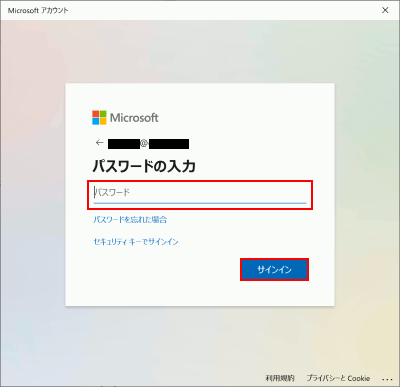
-
最後にもう一度、現在のパスワードを入力し[次へ]をクリックします。
※ここで入力するのはMicrosoft アカウントのパスワードではなく、パソコン上で作成をしたローカルアカウントの「サインインパスワード」です。
サインインパスワードを設定していなければ空白のままにします。 -
Microsoft アカウントをユーザーアカウントとして登録完了です。


